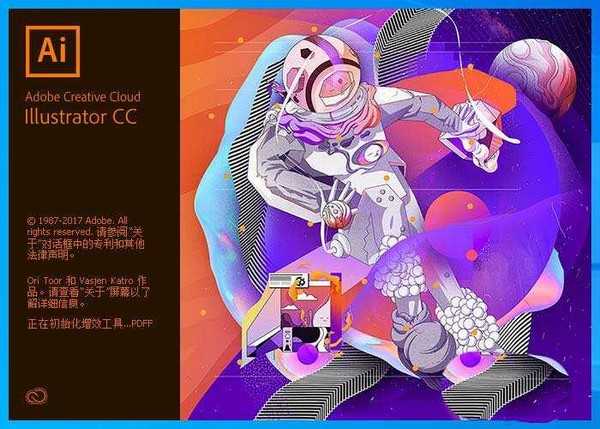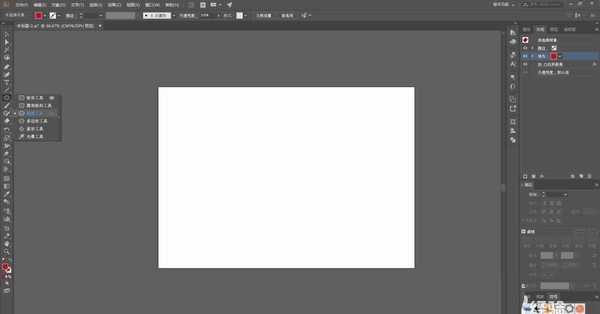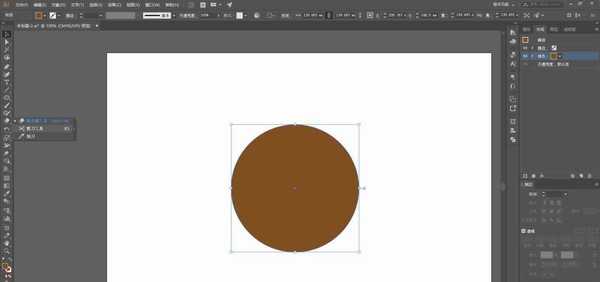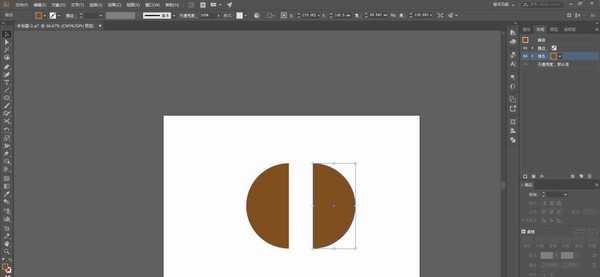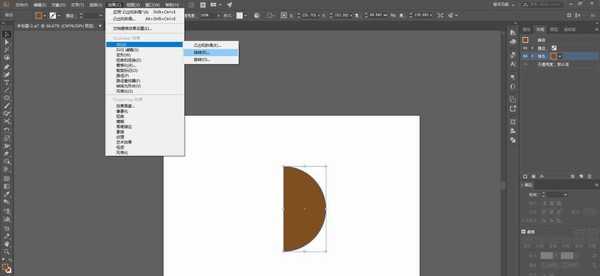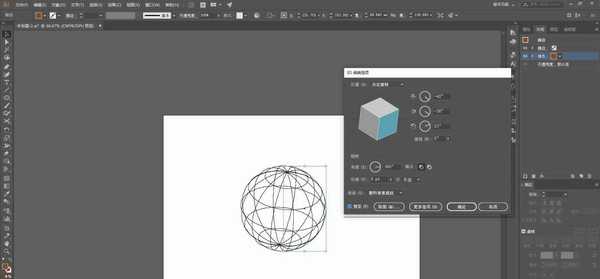ai怎么画棕色球体? ai绘制逼真圆球的技巧
(编辑:jimmy 日期: 2025/12/28 浏览:3 次 )
球体是进行绘图设计时,最常用到的形状,通过Ai可以轻松绘制球体效果,该怎么绘制圆球呢?下面我们就来看看详细的教程。
- 软件名称:
- Adobe Illustrator(AI矢量图片制作软件) 2020 v24.3.0.569 安装版
- 软件大小:
- 1.46GB
- 更新时间:
- 2020-08-25立即下载
1、开启Ai,新建一个空白画布,左侧工具栏点击椭圆工具。
2、鼠标左键点击画布,按住Shift键,绘制一个圆形。
3、左侧工具栏点击剪刀工具,沿着中线将圆形裁剪为2个半圆。
4、选中一个半圆,菜单栏点击效果——3D——绕转。
5、系统弹出3D绕转设置窗口,勾选预览,半圆就会变成球体。
6、在设置页面,可以对球体进行填色、贴图,完成球体绘制,可以在底部添加阴影,增加立体感。
以上就是ai绘制逼真圆球的技巧,希望大家喜欢,请继续关注。
相关推荐:
ai怎么绘制立体3D条形球体?
ai怎么设计球面圆环标的标志logo?
ai怎么设计逼真立体的台球? ai画台球的教程
下一篇:ai怎么设计老旧斑驳感的艺术字效果? ai旧字体的做法